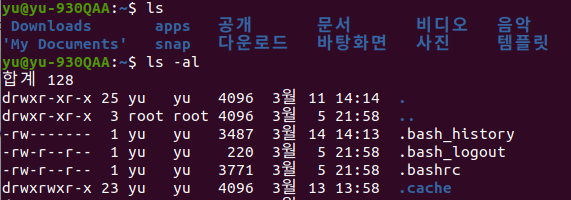
TIL - CLI, git
1. 우분투 환경에서의 git 설치
터미널을 열고(Ctrl + ALt + T) sudo apt install git을 입력하면 설치가 완료된다. 설치가 다 되었는지 확인하기 위해서는 git --version이라는 명령어를 입력하면 된다.
2. CLI 명령어
CLI(Command Line Interface)는 GUI(Graphic User Interface)와는 다르게, 마우스와 각종 UI 컴포넌트 대신, 표준 입출력 시스템을 통한 입력과 그에 따른 결과를 출력하는 형태로 나타난다. 그렇다면 우리는 왜 GUI가 있는데도 불구하고 CLI를 사용하는 것일까?
- 빠르고 강력하다
마우스로 몇 번 클릭해야 하는 것을 명령어 몇 줄로 작업을 단축시킬 수 있다는 것이다. - 접근성이 좋다
예를들어 내가 원격에 있는 서버에 접근하고 싶으면 마치 내 컴퓨터인것처럼 환경을 이용할 수 있다는 것이다.
이제는 이 CLI를 이용하기 위한 기초적인 명령어들에 대해 공부해보자
- ls: 파일보기
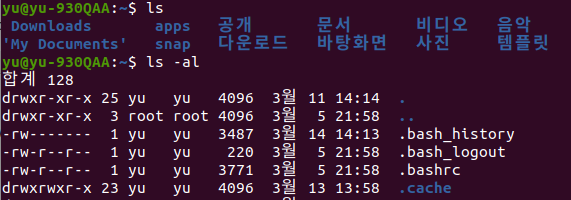
- cd: 디렉토리로 이동
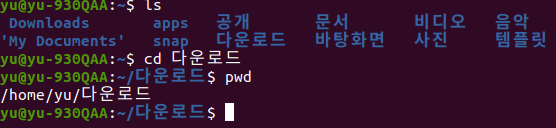
- touch: 빈 파일 생성
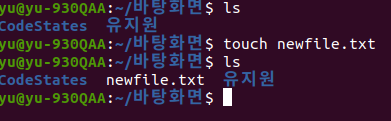
- mv: 파일 및 디렉토리 이름 바꾸기
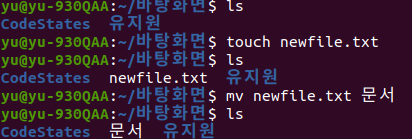
- rm: 파일 삭제
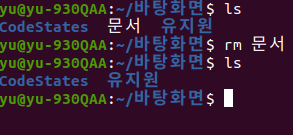
- chown owner:group file: 파일 소유권 변경
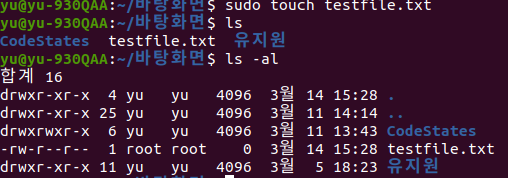 sudo 권한으로 만들어진 testfile.txt는 파일의 소유권이 root로 되어있는 것을 볼 수 있다. chown 명령어를 이용하여 testfile.txt 파일의 권한을 바꾸어보자.
sudo 권한으로 만들어진 testfile.txt는 파일의 소유권이 root로 되어있는 것을 볼 수 있다. chown 명령어를 이용하여 testfile.txt 파일의 권한을 바꾸어보자.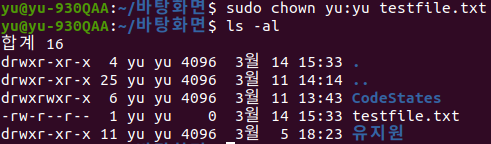 파일의 소유권이 yu로 바뀌었다.
파일의 소유권이 yu로 바뀌었다.
3. 개발자도구 git
버전 관리를 할 수 있는 시스템이다.
fork라는 과정을 통해 외부 저장소(maintainer)에 있는 repository를 remote repository로 복사하고 clone이라는 과정을 통해 local repository 즉, 내 컴퓨터에서 소스를 변경할 수 있다.
소스코드를 변경한 후 git push 명령어를 이용하여 local repository에서 변경한 소스코드를 remote repository에 적용할 수 있다.
만약 remote repository의 변경사항을 내 컴퓨터에 적용시키기 위해서는 git pull 명령어를 사용하면 된다.
또한 maintainer의 변경사항을 내 컴퓨터에 적용시키기 위해서는 git pull upstream 명령을 사용하면 된다.
오늘은 CLI와 git에 대하여 공부하였다.
내일은 CSS Selector에 대하여 공부해보자.
오늘은 여기까지!!!
